
- •Содержание
- •Приступая к работе
- •Распаковка
- •Выбор места установки
- •Внешний вид устройства
- •Вид спереди
- •Вид сзади
- •Функции панели управления
- •Установка картриджа с тонером
- •Загрузка бумаги
- •Загрузка в лоток бумаги других размеров
- •Подключение устройства
- •Включение устройства
- •Характеристики драйверов принтера
- •Требования к системе
- •Установка программного обеспечения Samsung
- •Установка программы Samsung SmarThru
- •Восстановление программного обеспечения
- •Удаление программного обеспечения
- •Отмена установки драйвера многофункционального устройства
- •Отмена установки Samsung SmarThru
- •Изменение языка сообщений на дисплее
- •Выбор размера и типа бумаги
- •Использование режимов экономии
- •Режим экономии тонера
- •Режим энергосбережения
- •Работа с бумагой
- •Выбор материала для печати
- •Тип бумаги, источники бумаги и их емкость
- •Рекомендации по использованию бумаги и других материалов для печати
- •Выбор выходного лотка
- •Загрузка бумаги в лоток
- •Ручная подача
- •Выбор типа и размера бумаги для лотка ручной подачи
- •Печать
- •Печать документов в Windows
- •Отмена задания печати
- •Использование набора настроек
- •Работа со справкой
- •Выбор параметров бумаги
- •Настройка параметров графики
- •Печать нескольких страниц на одной стороне листа бумаги
- •Печать плакатов
- •Использование водяных знаков
- •Использование имеющихся водных знаков
- •Создание водяного знака
- •Изменение водяного знака
- •Удаление водяного знака
- •Использование наложения
- •Что такое наложение?
- •Создание нового наложения
- •Использование наложения
- •Удаление наложения
- •Настройка локального общего принтера
- •В операционной системе Windows 9x/Me
- •Копирование
- •Загрузка бумаги для копирования
- •Подготовка документов
- •Копирование
- •Задание параметров копирования
- •Плотность
- •Выбор числа копий
- •Копирование с масштабированием
- •Изначальный тип
- •Особые режимы копирования
- •Клонирование
- •Копирование с масштабированием по размеру страницы
- •Копирование двустороннего документа на одну страницу
- •Копии двух документов на одной странице
- •Копирование плакатов
- •Изменение настроек по умолчанию
- •Выбор времени ожидания
- •Сканирование
- •Основные операции сканирования
- •Использование встроенной справки
- •Сканирование с использованием программного обеспечения, поддерживающего интерфейс TWAIN
- •Приступая к работе
- •Установка драйвера многофункционального устройства
- •Требования к системе
- •Установка драйвера многофункционального устройства
- •Отмена установки драйвера многофункционального устройства
- •Запуск программы MFP Configurator
- •Окно «Printers configuration»
- •Окно «Scanners Configuration»
- •Окно «MFP Ports Configuration»
- •Настройка свойств принтеров
- •Печать документов
- •Печать из приложений
- •Печать файлов
- •Сканирование документов
- •Использование программы Image Editor
- •Обслуживание
- •Печать отчета о данных системы
- •Сброс памяти
- •Чистка устройства
- •Чистка внешних частей устройства
- •Чистка внутренних частей устройства
- •Чистка стекла экспонирования
- •Обслуживание картриджа с тонером
- •Перераспределение тонера
- •Замена картриджа с тонером
- •Чистка барабана
- •Расходные материалы и запасные части
- •Работа с панелью дистанционного управления
- •Устранение неполадок
- •Устранение замятия бумаги
- •Лоток для бумаги
- •Замятие в области выхода бумаги
- •Замятие в области блока закрепления тонера или картриджа
- •Замятие в лотке для ручной подачи
- •Советы по предупреждению замятия бумаги
- •Сообщения об ошибках на дисплее
- •Устранение неполадок
- •Неполадки при подаче бумаги
- •Неполадки при печати
- •Проблемы качества печати
- •Неполадки при копировании
- •Неполадки при сканировании
- •Типичные неполадки в операционной системе Linux
- •Общие характеристики
- •Характеристики сканера и копировального аппарата
- •Технические характеристики принтера
- •Характеристики бумаги
- •Обзор
- •Допустимые размеры бумаги
- •Рекомендации по использованию бумаги
- •Характеристики бумаги
- •Емкость выходного лотка
- •Условия хранения бумаги
- •Конверты
- •Наклейки
- •Прозрачная пленка
- •Указатель

Панель дистанционного управления
Эта программа для Windows устанавливается автоматически при 1 установке драйвера GDI. Дополнительную информацию о работе
с программой см. на стр. 7.10.
Характеристики драйверов принтера
Драйверы принтера поддерживают следующие стандартные функции:
•Выбор источника бумаги
•Выбор ориентации, размера и типа материала для печати
•Выбор числа копий
В таблице перечислены стандартные функции, которые могут поддерживаться драйверами принтера.
Функция |
|
Драйвер принтера |
|
||
Win9x/Me |
Win2000/XP |
WinNT4.0 |
Linux |
||
|
|||||
|
|
|
|
|
|
Режим экономии тонера |
Да |
Да |
Да |
Да |
|
|
|
|
|
|
|
Выбор качества печати |
Да |
Да |
Да |
Да |
|
|
|
|
|
|
|
Печать плакатов |
Да |
Да |
Да |
Нет |
|
|
|
|
|
|
|
Печать нескольких страниц |
Да |
Да |
Да |
Да |
|
на одном листе |
(2 или4) |
||||
|
|
|
|||
|
|
|
|
|
|
Печать по размеру страницы |
Да |
Да |
Да |
Да |
|
|
|
|
|
|
|
Печать с масштабированием |
Да |
Да |
Да |
Да |
|
|
|
|
|
|
|
Водяные знаки |
Да |
Да |
Да |
Нет |
|
|
|
|
|
|
|
Наложение |
Да |
Да |
Да |
Нет |
|
|
|
|
|
|
|
ПРИСТУПАЯК РАБОТЕ 1.15

Установка программного обеспечения
Samsung в ОС Windows
Требования к системе
Перед началом установки проверьте, соответствует ли ваша система минимальным требованиям.
Проверьте перечисленные ниже параметры.
Компонент |
Требования |
||
|
|
|
|
Операционная |
Windows 95/98/Me/NT 4.0/2000/XP |
||
система |
|
|
|
|
95/98/Me/NT 4.0/2000 |
Pentium II 400 |
|
Процессор |
|
или выше |
|
|
|
||
XP |
Pentium III 933 |
||
|
|||
|
|
или выше |
|
|
|
|
|
|
95/98/Me/NT 4.0/2000 |
64 МБ или больше |
|
ОЗУ |
|
|
|
XP |
128 МБ |
||
|
|||
|
|
или больше |
|
|
|
|
|
|
95/98/Me/NT 4.0/2000 |
300 МБ |
|
Свободноеместо |
|
или больше |
|
на диске |
|
|
|
XP |
1 ГБ или больше |
||
|
|||
|
|
|
|
Internet Explorer версии не ниже 5.0
ПРИМЕЧАНИЯ.
•В Windows NT 4.0/2000/XP программное обеспечение должен устанавливать администратор системы.
•Вследствие несовместимости с библиотеками OLE/COM не рекомендуется использовать ОС Windows 95 более ранней версии, чем OSR2.
1.16 ПРИСТУПАЯК РАБОТЕ
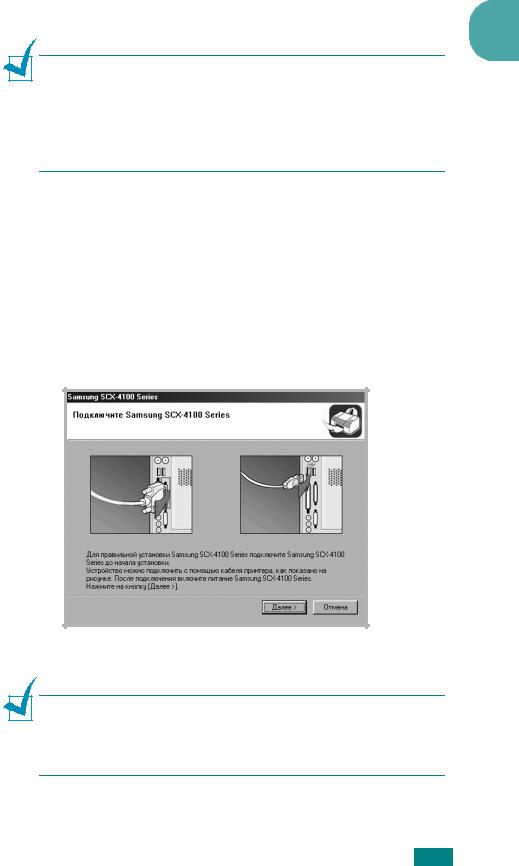
Установка программного обеспечения Samsung
1
ПРИМЕЧАНИЯ.
•Закройте окно «Обнаружено новое устройство», которое открывается при загрузке компьютера.
•Перед началом установки программного обеспечения
подключите устройство к порту параллельного интерфейса или
USB и включите его. В ОС Windows 95 и Windows NT 4.0
подключение через порт USB не поддерживается.
1Вставьте компакт-диск, входящий в комплект поставки, в дисковод для компакт-дисков.
Должен произойти автоматический запуск компакт-диска с открытием окна установки.
Если окно установки не появилось, войдите в меню Пуск и выберите команду Выполнить. Введите строку X:\Setup.exe, где X — имя дисковода, и нажмите кнопку ОК.
2После появления следующего окна подключите устройство к компьютеру и включите устройство. Нажмите кнопку Далее.
Если принтер уже подключен и включен, данное окно не появится. Пропустите этот шаг.
ПРИМЕЧАНИЕ. Если устройство не подключено к компьютеру, после нажатия кнопки Далее последует предупреждение. Подключите устройство к компьютеру, включите устройство и нажмите кнопку Да. Если требуетсяустановить программное обеспечение безподключения устройства, нажмите кнопку Нет.
ПРИСТУПАЯК РАБОТЕ 1.17

3 Выберите тип установки.
•Обычная. Устанавливается общее программное обеспечение для принтера, включая драйвер принтера, драйвер Twain и панель дистанционного управления. Этот вариант установки рекомендуется для большинства пользователей.
•Выборочная. Позволяет выбрать язык программного обеспечения и устанавливаемые компоненты. Указав необходимый язык и компоненты, нажмите кнопку Далее.
•Установить SmarThru. Устанавливается программа SmarThru. Если выбрана установка программы SmarThru на этом экране, следуйте инструкциям на стр. 1.20, начиная с шага 3.
•Просмотр руководства пользователя. Позволяет просмотреть данное руководство пользователя. Если на компьютере не установлена программа Adobe Acrobat,
при выборе этого пункта автоматически начнется установка программы Adobe Acrobat.
1.18ПРИСТУПАЯК РАБОТЕ
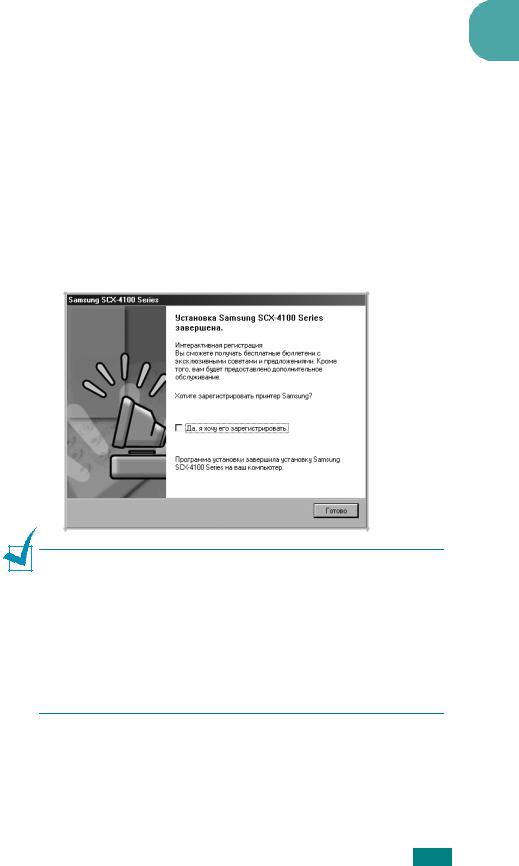
4 После завершения установки появится окно с запросом на печать тестовой страницы. Чтобы распечатать тестовую 1 страницу, установите соответствующий флажок и нажмите кнопку Далее.
В другом случае перейдите к шагу 6.
5Если тестовая страница напечатана правильно, нажмите кнопку Да.
Если страница напечатана с ошибками, нажмите кнопку Нет, чтобы напечатать ее еще раз.
6Чтобы зарегистрироваться в качестве пользователя принтера Samsung, установите соответствующий флажок и нажмите кнопку Готово. Вы перейдете на веб-узел Samsung.
Если вы не хотите регистрироваться, нажмите кнопку Готово.
ПРИМЕЧАНИЯ.
•Для подключения устройства с помощью параллельного кабеля отключите кабель USB и подключите кабель параллельного интерфейса. После этого переустановите драйвер принтера:
выберите Пуск ¤ Программы ¤ Samsung SCX-4100 Series ¤
Обслуживание ¤ Восстановить ¤ Принтер. После замены кабеля параллельного интерфейса кабелем USB выполните ту же последовательность действий.
•Если принтер работает неправильно, переустановите драйвер принтера.
ПРИСТУПАЯК РАБОТЕ 1.19
